Çok Dilli Siteler için WordPress Multisite Nasıl Kurulur (Video ile)
Yayınlanan: 2021-04-27
Son güncelleme - 10 Aralık 2021
Web siteniz içeriğini birkaç farklı ülkeden oluşan çok dilli bir hedef kitleye sunuyorsa, içeriğinizi birden fazla dilde göstermekten faydalanabilirsiniz. Web sitenizi yalnızca bir ziyaretçinin ana dilinde görüntülemekle kalmaz, aynı zamanda yerelleştirilmiş içerik de sağlayabilirsiniz.
Örneğin, bir spor blogunuz varsa, Amerikalı bir ziyaretçi ABD ile ilgili spor haberlerini İngilizce olarak okurken, Almanya'dan bir ziyaretçi kendi ülkeleriyle ilgili haberlere Almanca olarak erişebilir. Bunu yapmanın bir yolu, bir WordPress multisite oluşturmak ve onu çok dilli bir web sitesi ağı olarak kurmaktır.
Bu makalede, WordPress çoklu siteleri hakkında bilgi edinerek ve alt sitelere çok dilli yetenekler ekleyerek çok dilli siteler için WordPress çoklu sitesini kuracaksınız.
WordPress Multisite nedir?
WordPress Multisite , kullanıcıların tek bir WordPress kurulumuyla birden çok ilgili site oluşturmasına olanak tanır. Altında istediğiniz kadar alt site oluşturabileceğiniz ve yönetebileceğiniz bir ağ yöneticisi oluşturmanıza olanak tanır.
Bu alt siteler, eklentiler ve temalar gibi varlıkları paylaşır ve bu nedenle kolaylıkla oluşturulabilir ve yönetilebilir. Ayrıca, Etki Alanı Eşleme sayesinde alt etki alanları, alt dizinler ve hatta tamamen farklı üst düzey etki alanları kullanarak alt siteleri yapılandırabilirsiniz.
Çok dilli siteler için WordPress multisite kurma adımlarına bir göz atalım.
Adım 1: Çok Siteli Bir Ağ Oluşturma
İlk olarak, dile özgü alt sitelerden oluşacak çok siteli bir ağ oluşturmanız gerekir. Halihazırda bir web siteniz varsa, bazı kodlar kullanarak onu çoklu siteye dönüştürebilirsiniz.
Yine de devam etmeden önce, web sitenizin bir yedeğini aldığınızdan emin olun. İlk adımı tamamlayana kadar tüm eklentilerinizi de devre dışı bırakmalısınız.
FileZilla gibi bir FTP istemcisi kullanarak wp-config.php dosyanıza erişin . Dosyayı açın ve aşağıdaki kodu dosyanın altına, “Hepsi bu kadar, düzenlemeyi bırakın! Mutlu yayınlar.”
/* Çoklu site */ define('WP_ALLOW_MULTISITE', true );
İşiniz bittiğinde dosyayı kaydedin. WordPress yönetici alanınızı yenilediğinizde, "Araçlar" sekmesinin altında yeni bir "Ağ Kurulumu" seçeneği görünecektir.
Tıkladıktan sonra, çoklu sitenizi alt alan adlarını veya alt dizinleri kullanarak oluşturmak isteyip istemediğinizi seçmeniz gerekir. Çok dilli siteler için sıfırdan bir WordPress çoklu sitesi başlatıyorsanız, tercihlerinize bağlı olarak ikisinden birini seçebilirsiniz. Ancak, alt dizin adresleri arasındaki çakışmaları önlemek için yerleşik bir site için alt etki alanları kullanmalısınız.
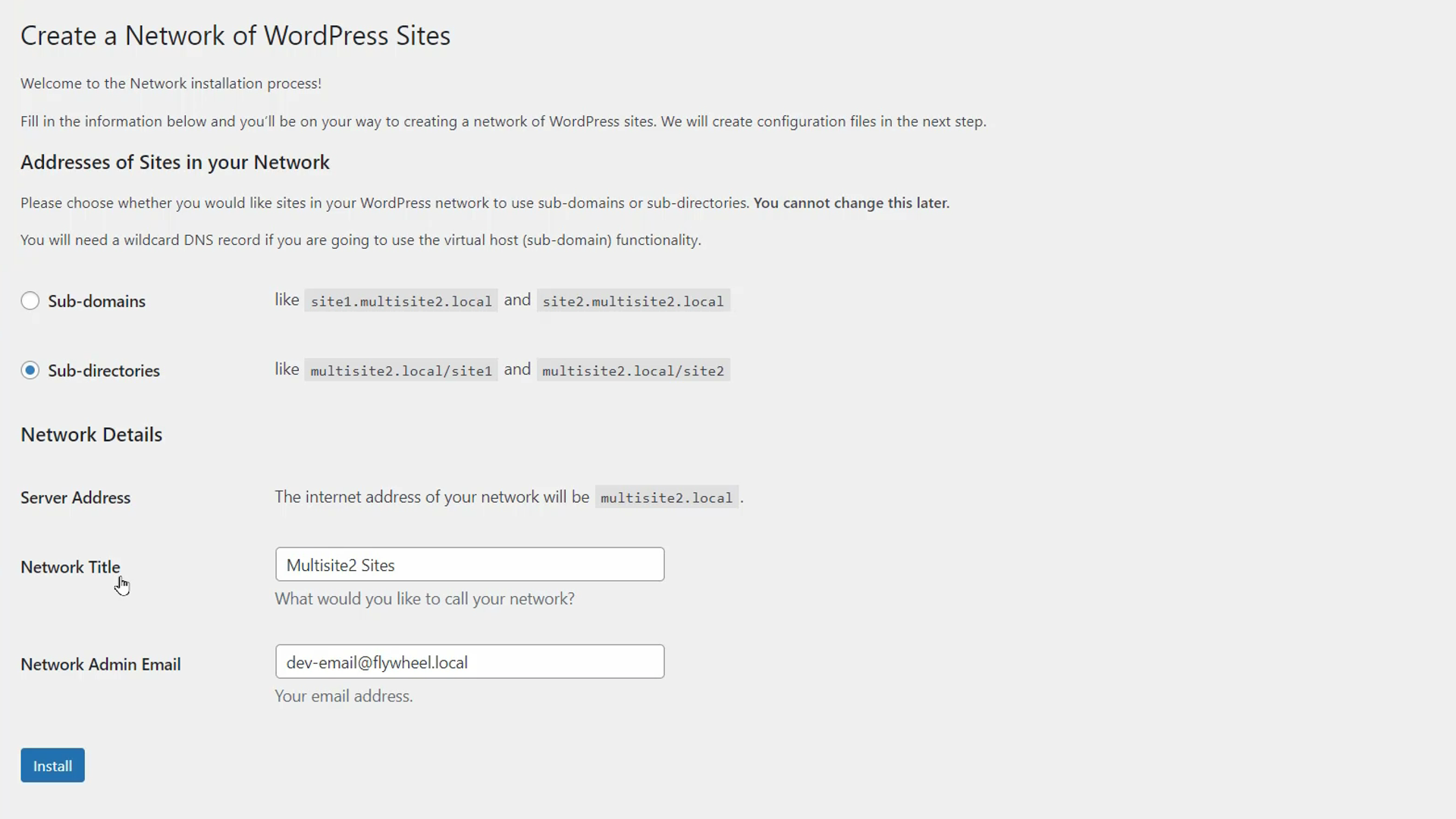
Seçiminizi yapın ve ağ başlığını ve yönetici e-postasını sağlayın. İşiniz bittiğinde “Yükle”ye tıklayın.
Ardından, siteden siteye biraz farklılık gösterse de, takip etmeniz gereken bir dizi talimat alacaksınız. Büyük olasılıkla FTP'nizi kullanarak wp-config.php ve .htaccess dosyalarındaki bazı kodları kopyalayıp yapıştırmanız gerekecek. Değişiklikleri yaptıktan ve her iki dosyayı da kaydettikten sonra, talimatların altındaki “Giriş” düğmesine tıklayın.
WordPress yönetici kimlik bilgilerinizi sağlayın ve yönetici alanına tekrar giriş yapın. Artık kenar çubuğunuzda ve ağınızdaki alt sitelere erişmek için kullanabileceğiniz araç çubuğunda bir “Sitelerim” seçeneği göreceksiniz.
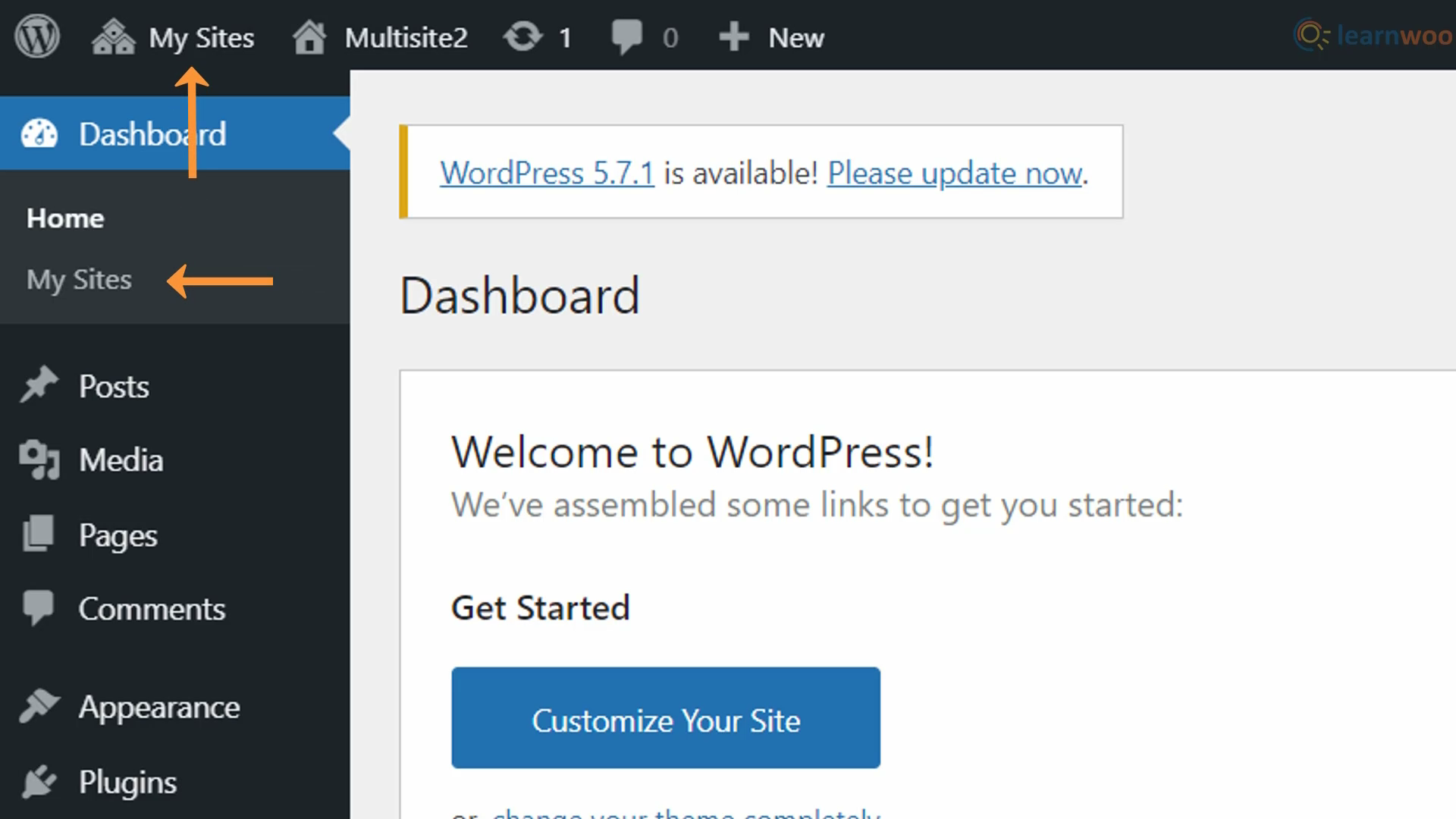
Artık bu işleme başlamadan önce devre dışı bıraktığınız eklentileri etkinleştirebilirsiniz. Ancak, WordPress'i yepyeni bir alan adına kuruyorsanız, benzer şekilde wp-config.php dosyasını düzenleyerek bunu bir çoklu siteye dönüştürebilirsiniz.

2. Adım: Alt Sitelerinizi Yapılandırın
WordPress çoklu sitesini etkinleştirdiniz ve alt siteler için bir ağ oluşturdunuz. Şimdi, bu alt sitelerin her birini amaçlarına uyacak şekilde oluşturmanız ve yapılandırmanız gerekiyor.
Yapılandırmaya başlamak için Sitelerim Burada, çoklu siteyi oluşturmadan önce var olan ana web sitesini göreceksiniz. Çeşitli diller için yeni alt siteler oluşturmak için “Yeni Ekle”ye tıklayın.
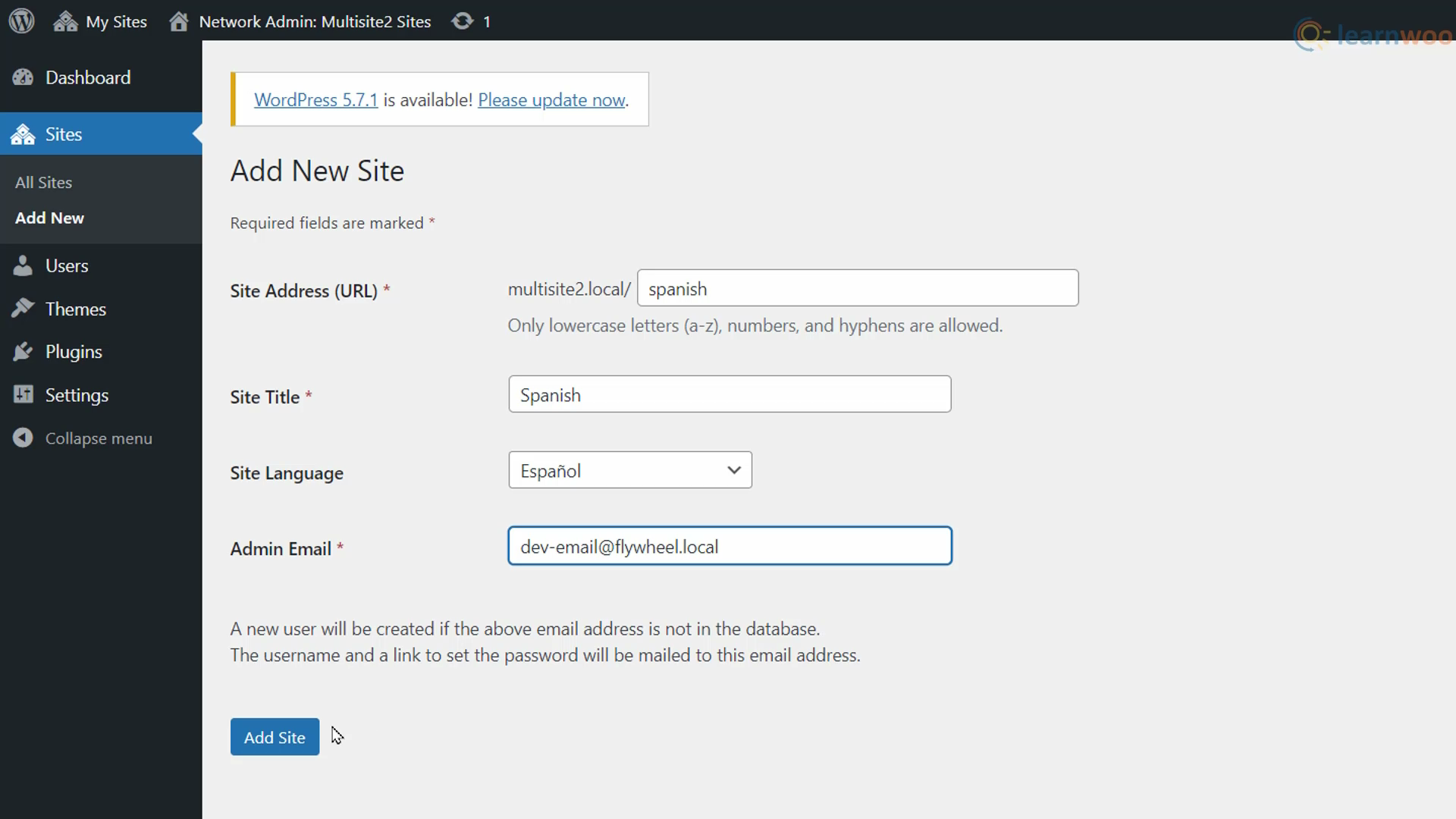
URL'si, başlığı, varsayılan dili ve yönetici e-postası gibi temel alt site ayrıntılarını sağlayın. Ardından, "Site ekle" yi tıklayın. İlk alt siteniz oluşturuldu. Sitelerim Burada, alt siteyi hedeflenen demografisine uyacak şekilde yerelleştirmeniz gerekir. Uygun dili, saat dilimini ve yerel saat ve tarih biçimlerini de ayarladığınızdan emin olun.
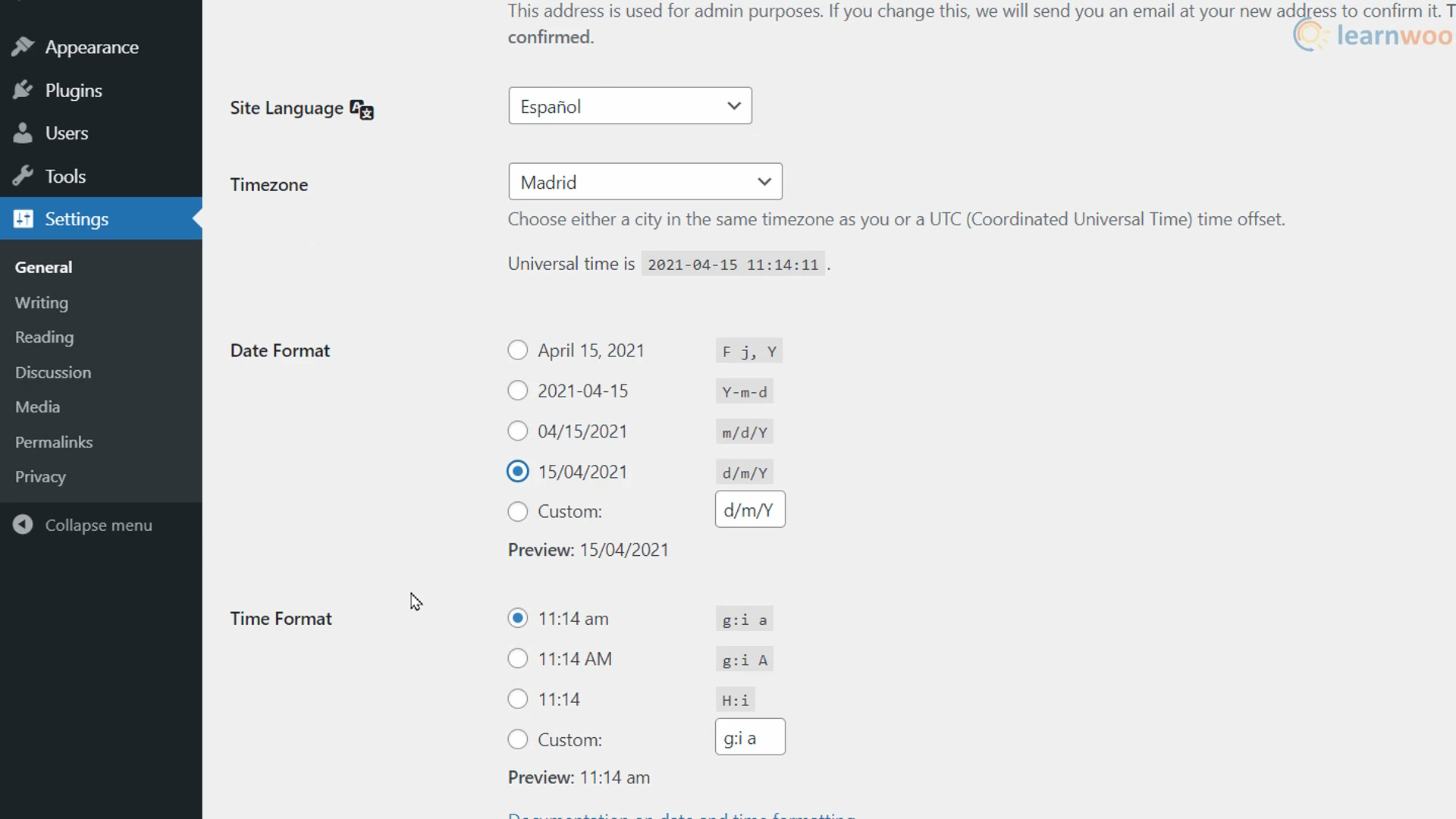
İşiniz bittiğinde, alttaki ayarları kaydedin. Ardından, tüm alt siteleriniz için bu işlemi tekrarlayın.
3. Adım: İçeriğinizi İçe Aktarma ve Çevirme
Artık içeriği birincil sitenizden alt sitelerinize aktarmanız gerekiyor. Bunu yapmanın en kolay yolu , ana web sitenizin WordPress yönetici alanında Araçlar > Dışa Aktar'a gitmektir. Burada “Tüm içerik” seçili olduğundan emin olun ve bilgisayarınıza indirmek için “Dışa Aktarma Dosyasını İndir” seçeneğine tıklayın.
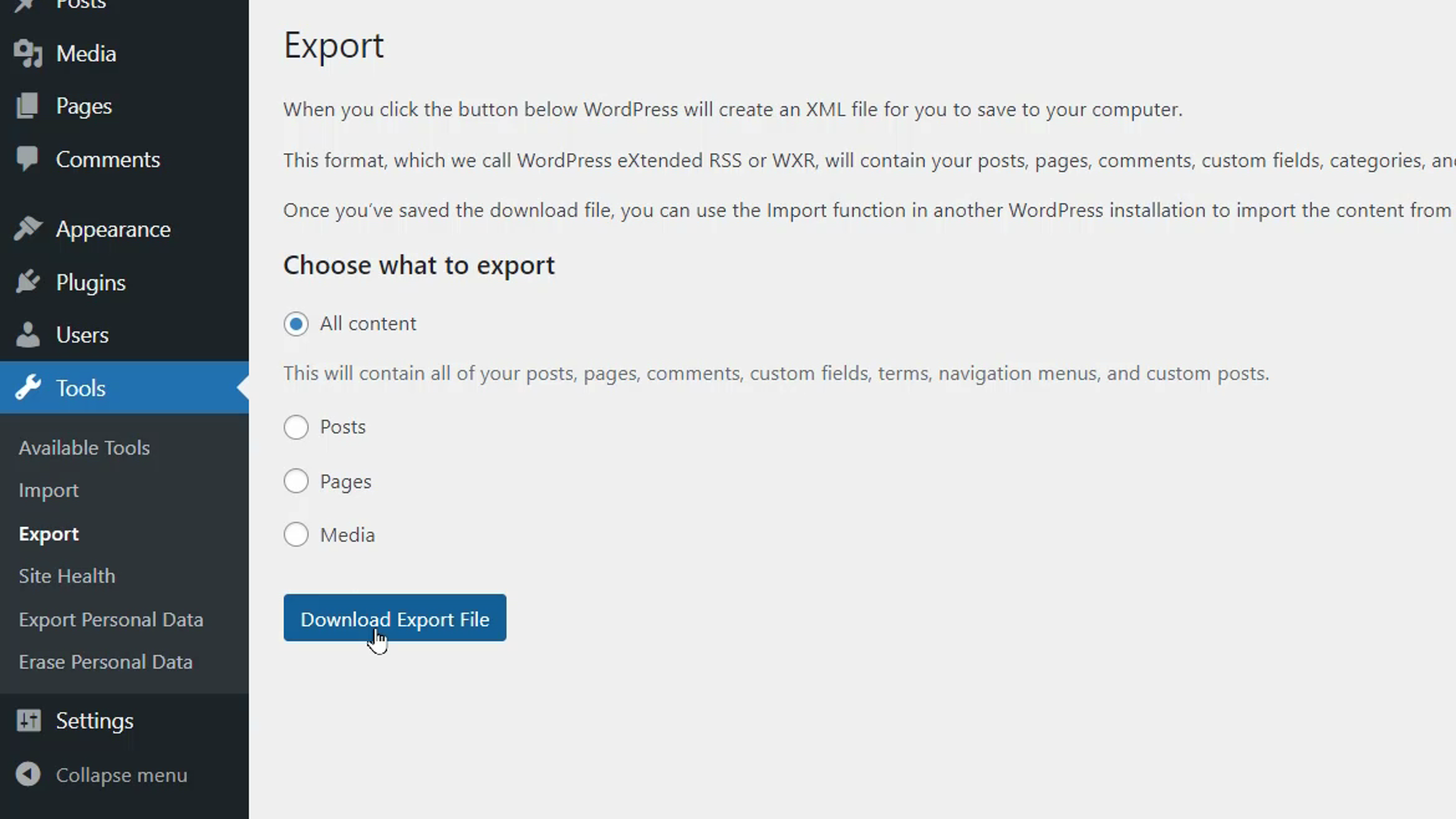
Ardından, içerik eklemeniz gereken bir alt siteye gidin. Araçlar > İçe Aktar'a gidin . Burada, yükleyiciyi indirip etkinleştirmek için WordPrest altındaki “Şimdi yükle” düğmesine tıklayın. Ardından, içe aktarıcıyı çalıştırın ve dışa aktarılan zip dosyasını bilgisayarınızda seçin. Birincil web sitesindeki tüm içeriğiniz alt sitenizde de mevcut olacaktır.
İçeriği ana siteden alt sitelere kolayca aktarmak için WP All Import ve WP Import Export Lite gibi eklentileri de kullanabilirsiniz .
İçeriği aktardıktan sonra, çeşitli dillere çevirmeniz gerekir. Bunu üç şekilde yapabilirsiniz:
- İçeriği kendi bilginizden satır satır manuel olarak çevirebilir veya içeriği çevirip parçalar halinde yapıştırmak için Google Çeviri gibi araçları kullanabilirsiniz.
- Upwork ve Fiverr gibi platformlardan üçüncü taraf profesyonel çeviri hizmetleri veya serbest çevirmenler kiralayabilirsiniz.
- Sayfalarınızı yapay zeka kullanarak otomatik olarak çevirmek için G-Translate ve TranslatePress ile Translate WordPress gibi eklentileri kullanabilirsiniz .
Hangi yöntemi kullanırsanız kullanın, sayfalarınızdaki menüleri, altbilgileri ve widget'ları da çevirmeyi unutmayın.
Bununla birlikte, WordPress çoklu siteniz çok dilli siteler için kurulmuştur. Kullanıcılarınız artık içeriğinizi kendi dillerinde görebilir. Kendi dillerinde içeriğe geçmelerine izin verebilir veya eklentileri kullanarak kullanıcıları coğrafi konuma göre otomatik olarak yönlendirebilirsiniz.
Başka sorunuz varsa, lütfen aşağıdaki yorumlarda kullanmaktan çekinmeyin.
Bir video versiyonunu tercih ederseniz, lütfen aşağıdaki videoyu izleyin:
daha fazla okuma
- 7 En İyi WooCommerce Çok Dilli Eklenti
- Birden Çok WordPress Sitesini Kolayca Yönetme
- WordPress .htaccess Dosyasının Açıklaması
- Weglot incelemesi
